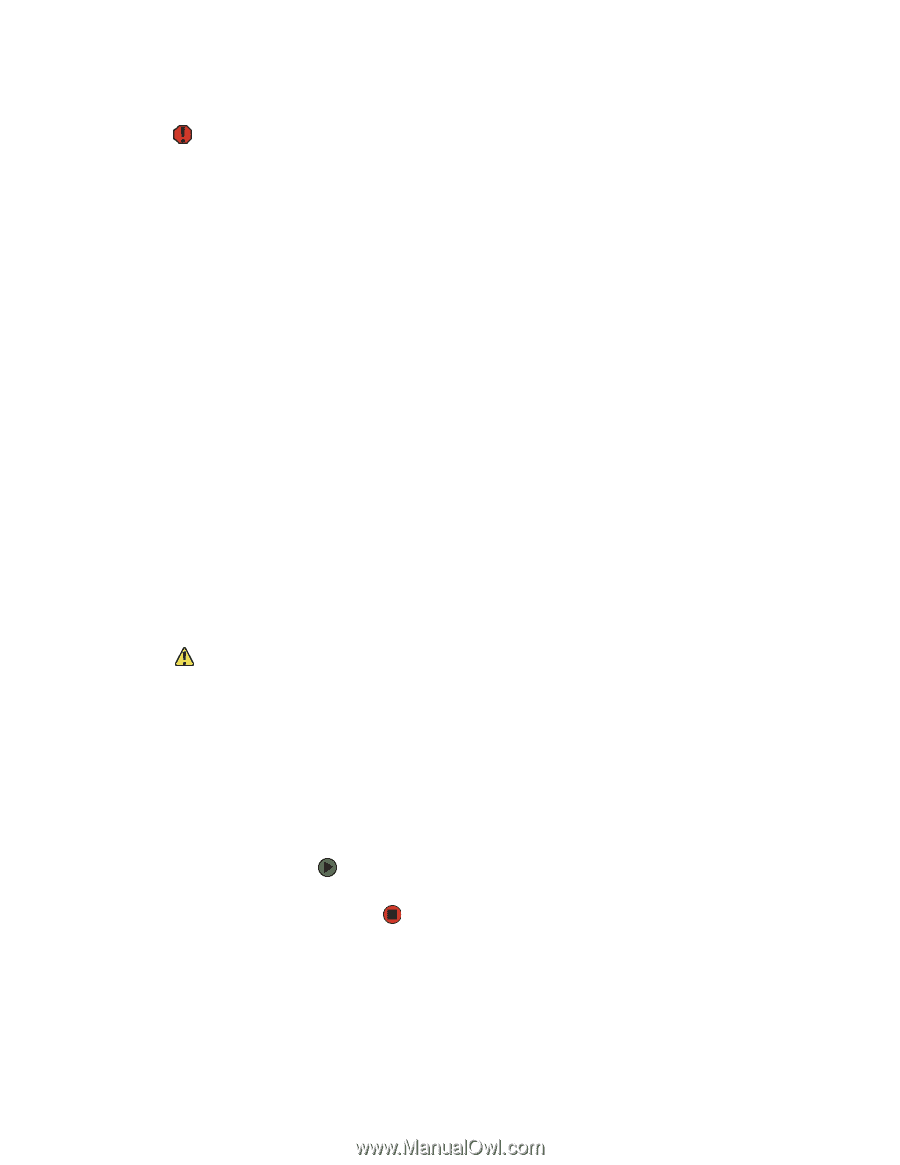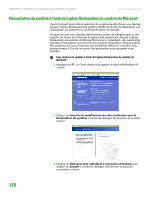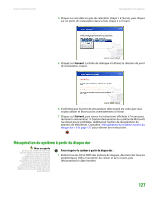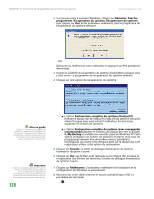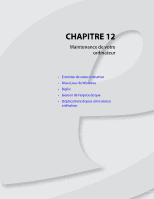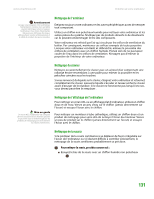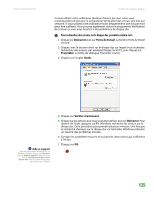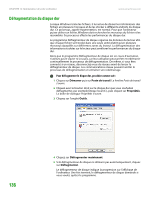eMachines H3120 User Manual - Page 340
Nettoyage de l'extérieur, Nettoyage du clavier, Nettoyage de l'affichage de l'ordinateur
 |
View all eMachines H3120 manuals
Add to My Manuals
Save this manual to your list of manuals |
Page 340 highlights
www.emachines.com Entretien de votre ordinateur Avertissement Lorsque vous éteignez votre ordinateur, l'alimentation s'arrête, mais un faible courant électrique traverse toujours l'ordinateur. Pour éviter d'éventuelles blessures par décharge électrique, débranchez le cordon d'alimentation et le câble du modem des prises murales. Nettoyage de l'extérieur Éteignez toujours votre ordinateur et les autres périphériques avant de nettoyer tout composant. Utilisez un chiffon non pelucheux humide pour nettoyer votre ordinateur et les autres pièces du système. N'utilisez pas de produits abrasifs ni de dissolvants car ils peuvent endommager le fini des composants. Votre ordinateur est refroidi par l'air qui circule par les orifices de ventilation du boîtier. Par conséquent, maintenez ces orifices exempts de toute poussière. Lorsque votre ordinateur est éteint et débranché, enlevez la poussière des orifices de ventilation avec un chiffon humide. Prenez soin de ne pas laisser couler de l'eau dans les orifices de ventilation. N'essayez pas d'enlever la poussière de l'intérieur de votre ordinateur. Nettoyage du clavier Nettoyez occasionnellement le clavier avec un aérosol d'air comprenant une rallonge étroite ressemblant à une paille pour enlever la poussière et les peluches coincées sous les touches. Si vous renversez du liquide sur le clavier, éteignez votre ordinateur et retournez complètement le clavier. Laissez le liquide s'écouler et laissez sécher le clavier avant d'essayer de le réutiliser. Si le clavier ne fonctionne pas lorsqu'il est sec, vous devrez peut-être le remplacer . Mise en garde Un écran ACL d'ordinateur est composé de verre recouvert d'une matière spéciale et peut être rayé et endommagé par les produits de nettoyage pour verre abrasifs ou à base d'ammoniac. Nettoyage de l'affichage de l'ordinateur Pour nettoyer un écran ACL ou un affichage plat d'ordinateur, utilisez un chiffon doux et de l'eau. Versez un peu d'eau sur le chiffon (jamais directement sur l'écran) et essuyez l'écran avec le chiffon. Pour nettoyer un moniteur à tube cathodique, utilisez un chiffon doux et un produit de nettoyage pour verre afin de nettoyer l'écran du moniteur. Versez un peu de produit sur le chiffon (jamais directement sur l'écran) et essuyez l'écran avec le chiffon. Nettoyage de la souris Si le pointeur de la souris commence à se déplacer de façon irrégulière sur l'écran de l'ordinateur ou s'il devient difficile à contrôler précisément, le nettoyage de la souris améliorera probablement sa précision. Pour nettoyer la souris, procédez comme suit : ■ Essuyez le bas de la souris avec un chiffon humide non pelucheux 131